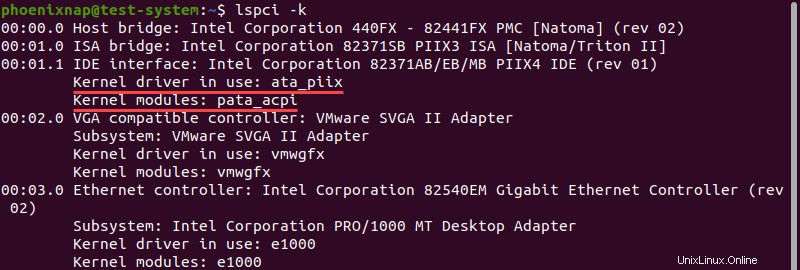Úvod
lspci (list PCI) Příkaz Linux zobrazuje informace o každé sběrnici PCI ve vašem systému. To zahrnuje informace o zařízeních připojených k subsystému PCI.
V tomto tutoriálu se budeme zabývat lspci syntaxi příkazu a ukáže vám různé způsoby jeho použití.
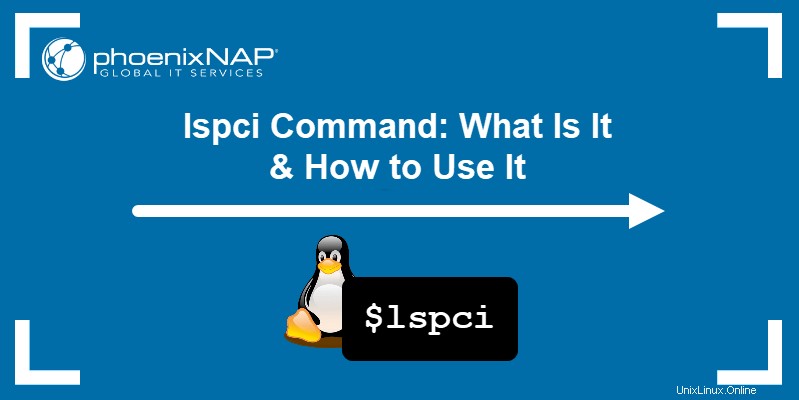
Předpoklady
- Systém s distribucí Linuxu.
- Přístup k účtu s právy sudo.
- Přístup do okna terminálu nebo příkazového řádku.
Jak nainstalovat lspci
Začněte aktualizací systémového úložiště na nejnovější verzi:
sudo apt update
lspci příkaz je součástí pciutils balík. Pciutils je standardně součástí většiny distribucí Linuxu.
Pokud chcete nainstalovat pciutils balíček ručně, použijte jeden z následujících příkazů v závislosti na vaší distribuci Linuxu:
- Ubuntu/Debian:
sudo apt install pciutils - RedHat/CentOS:
sudo yum install pciutils - Fedora:
sudo dnf install pciutils - Arch Linux:
sudo pacman -S pciutils
Syntaxe příkazu lspci
lspci používá následující syntaxi:
lspci [options]
Pomocí lspci příkaz bez jakýchkoli voleb vytvoří výstup podobný následujícímu:
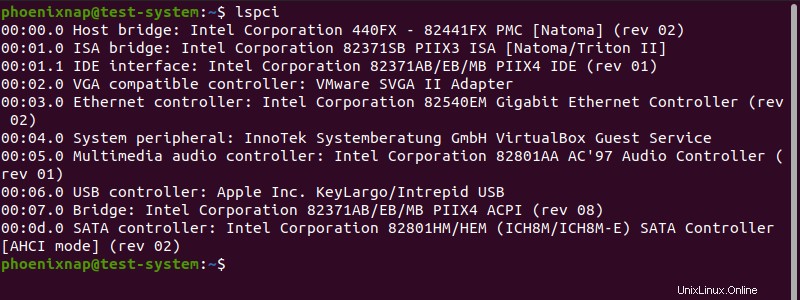
Vezměme první řádek výstupu:
00:00.0 Host bridge: Intel Corporation 440FX - 82441FX PMC [Natoma] (rev 02)Výstup výše obsahuje následující sekce:
00:00.0– Číslo sběrnice, číslo zařízení a číslo funkce v tomto pořadí.Host bridge:– Třída zařízení.Intel Corporation– Prodejce zařízení.440FX - 82441FX PMC– Název zařízení.[Natoma]- Provozní režim.(rev 02)- Číslo revize.
Možnosti příkazu lspci
lspci používá následující možnosti:
| Možnost | Popis |
|---|---|
-m | Zobrazte výstup ve zpětně kompatibilní strojově čitelné formě. |
-mm | Zobrazte výstup ve strojově čitelné podobě pro snadnou analýzu pomocí skriptů. |
-t | Zobrazte výstup jako stromový diagram. |
-v | Zobrazte podrobnou verzi výstupu. |
-vv | Zobrazte velmi podrobnou verzi výstupu. |
-vvv | Zobrazit ve výstupu všechny dostupné informace. |
-k | Zobrazit ovladače jádra a moduly obsluhující jednotlivá zařízení. |
-x | Zobrazte standardní část konfiguračního prostoru v hexadecimálním formátu. |
-xxx | Zobrazte celý prostor konfigurace PCI v hexadecimálním formátu. |
-xxxx | Zobrazte rozšířený konfigurační prostor PCI v hexadecimálním formátu. |
-b | Zobrazovat čísla a adresy tak, jak je vidí karty namísto jádra. |
-D | Vždy zobrazovat čísla domén PCI. |
-P | Identifikujte zařízení PCI podle cesty přes každý most, nikoli podle čísla sběrnice. |
-PP | Identifikujte zařízení PCI podle cesty přes každý most a uveďte číslo sběrnice i zařízení. |
-n | Zobrazte kódy dodavatele PCI a zařízení jako čísla. |
-nn | Zobrazujte kódy PCI dodavatele a zařízení jako čísla i názvy. |
-q | Pokud zařízení není nalezeno v místním souboru pci.ids, použijte DNS k dotazu na centrální databázi PCI ID a uložte výsledek do místní mezipaměti. |
-qq | Pokud zařízení není nalezeno v místním souboru pci.ids, použijte DNS k dotazu na centrální databázi PCI ID a resetujte místní mezipaměť. |
-Q | Použijte DNS k dotazu na centrální databázi PCI ID, i když je zařízení nalezeno v místním souboru pci.ids. |
-s | Zobrazovat pouze zařízení v určené doméně. |
-d | Zobrazovat pouze zařízení se zadaným dodavatelem, zařízením a ID třídy. |
-i | Přečtěte informace PCI ID z uživatelem definovaného souboru. |
-p | K mapování PCI ID zpracovávaných moduly jádra použijte vlastní soubor. |
-M | Proveďte důkladnou kontrolu všech zařízení PCI. |
--version | Zobrazit aktuální verzi příkazu. |
-A | Vyberte vlastní metodu přístupu PCI. |
-O | Nastavte vlastní parametr pro knihovnu PCI. |
-H1 | Používejte přímý přístup k hardwaru prostřednictvím konfiguračního mechanismu Intel 1. |
-H2 | Používejte přímý přístup k hardwaru prostřednictvím konfiguračního mechanismu Intel 2. |
-F | Jako seznam zařízení PCI použijte textový soubor. |
-G | Zvýšení úrovně ladění PCI knihovny. |
Příklady lspci
Zde je několik způsobů, jak zobrazit informace o zařízení PCI pomocí lspci příkaz.
Zobrazení informací PCI ve strojově čitelném formátu
Použijte -mm možnost zobrazení informací PCI ve strojově čitelném formátu:
lspci -mm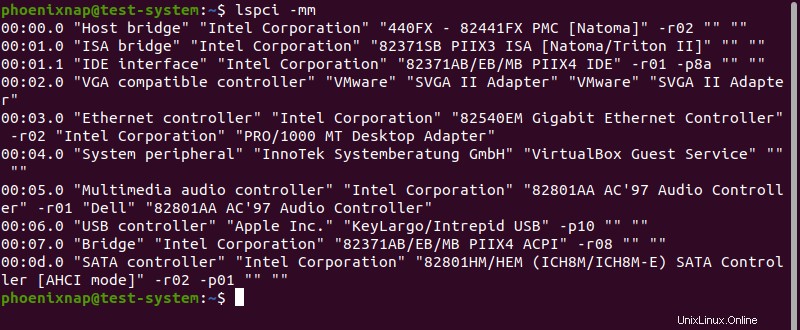
Tento výstupní formát přidává dvojité uvozovky (" ) kolem každé kategorie informací, což usnadňuje předávání dat skriptu shellu.
Zobrazení informací PCI jako stromový diagram
Pomocí -t volba zobrazuje čísla sběrnice, zařízení a funkcí ve stromovém diagramu a ukazuje, jak jsou připojeny:
lspci -t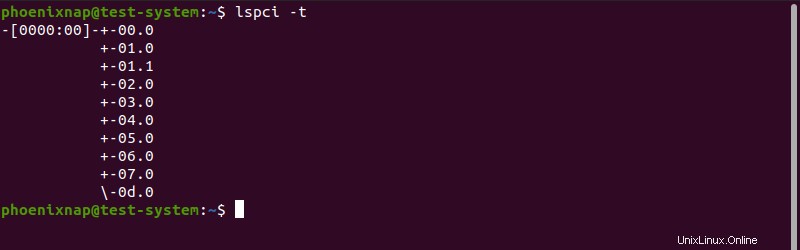
Zobrazení informací PCI v podrobném formátu
lspci umožňuje nastavit úroveň podrobností, které se mají zobrazit ve výstupu. Pomocí -v volba zobrazí výstup v podrobném formátu s podrobnými informacemi o všech zařízeních:
lspci -v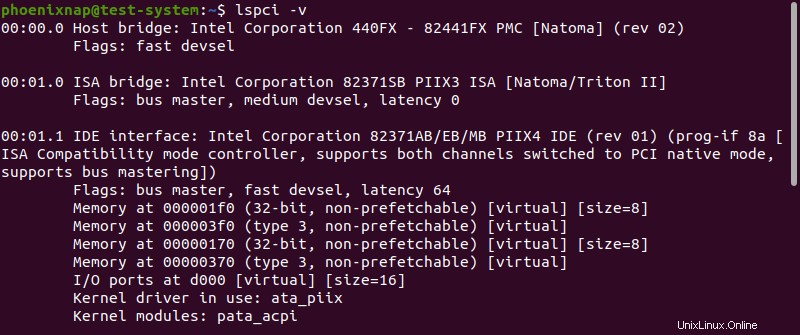
-vv volba zobrazuje velmi podrobný výstup:
lspci -vv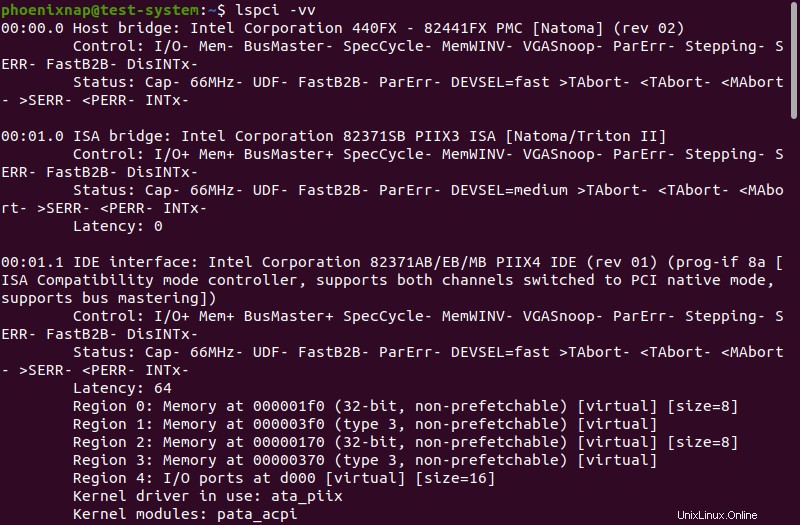
-vvv volba zobrazuje nejvyšší úroveň detailů ve výstupu:
lspci -vvvZobrazení informací PCI ve formátu Tag:Value
Kombinací podrobného a strojově čitelného formátu se výstup zobrazí v tag:value formát:
lspci -vmmtag:value format uvádí PCI zařízení ve formátu podobném JSON, což usnadňuje čtení informací. Každé zařízení je samostatnou sekcí s informacemi zobrazenými na několika řádcích:
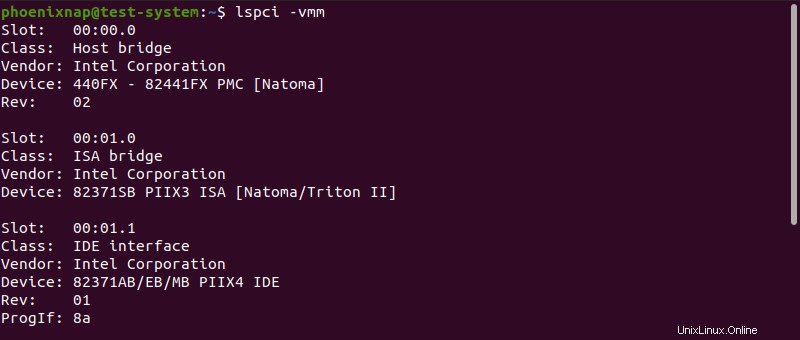
Zobrazení informací PCI pro konkrétní zařízení
Pomocí -s umožňuje zobrazit informace o zařízení zadáním čísla sběrnice, zařízení a funkce:
lspci -s [bus number]:[device number].[function number]Například zobrazení informací o zařízení v 00:00.0 :
lspci -s 00:00.0
Další metodou je použití kódu dodavatele a zařízení s -d možnost:
lspci -d [vendor code]:[device code]Například vyhledání stejného zařízení jako výše, tentokrát s kódem dodavatele a zařízení:
lspci -d 8086:1237
Zobrazení kódů zařízení
Pomocí -n zobrazí kód dodavatele a zařízení pro každé zařízení PCI:
lspci -n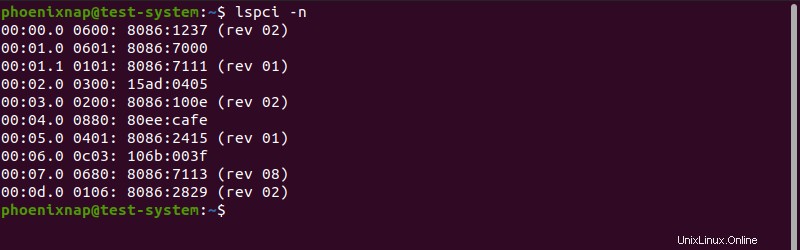
-nn volba zobrazí kódy a názvy zařízení jak dodavatele, tak i zařízení, což usnadňuje čtení výstupu:
lspci -nnKódy dodavatele a zařízení jsou uvedeny v závorkách na konci každého záznamu:
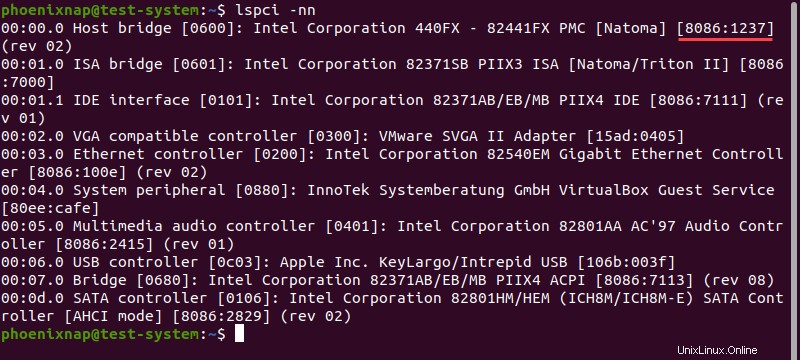
Zobrazit ovladače jádra
Pomocí -k volba zobrazí podrobnější verzi výstupu, včetně ovladačů jádra a aktuálně používaných modulů:
lspci -k